После установки Dropbox на ПК с Windows и вставки карты памяти или USB-накопителя Windows может спросить, хотите ли вы для импорта фото и видео в Dropbox. Если это действует вам на нервы, вы можете отключить его в настройках.
Функция Windows 10 и Windows 11, которая позволяет Dropbox беспокоить вас, когда вы вставляете устройство хранения, называется автозапуском. Чтобы Dropbox не использовал автозапуск, нам нужно настроить автозапуск в настройках Windows.
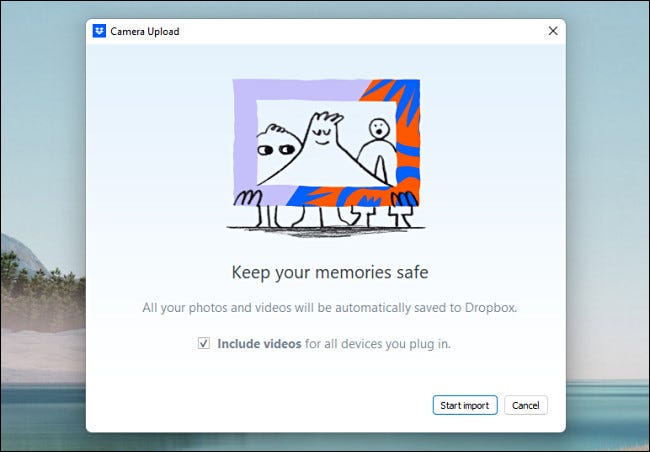
Чтобы начать, нажмите
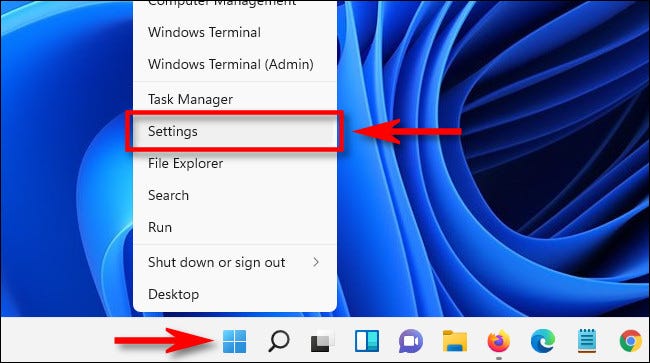
В настройках Windows 10 нажмите «Устройства», затем выберите «Автозапуск». В настройках Windows 11 щелкните Bluetooth и Устройства на боковой панели, затем выберите «Автозапуск».
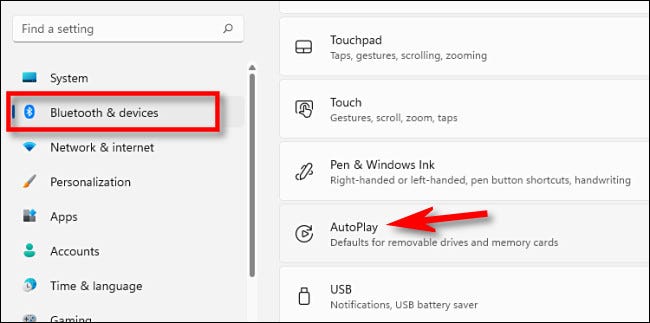
В настройках автозапуска найдите раздел «Выбор параметров автозапуска по умолчанию». В разделе «Съемный диск» щелкните раскрывающееся меню и выберите любой вариант, кроме «Импортировать фото и видео (Dropbox)».
Проделайте то же самое для раскрывающегося меню «Карта памяти». Щелкните меню и выберите любой вариант, кроме «Импортировать фото и видео (Dropbox)». Например, вы можете выбрать «Спрашивать меня каждый раз» или «Не предпринимать никаких действий».
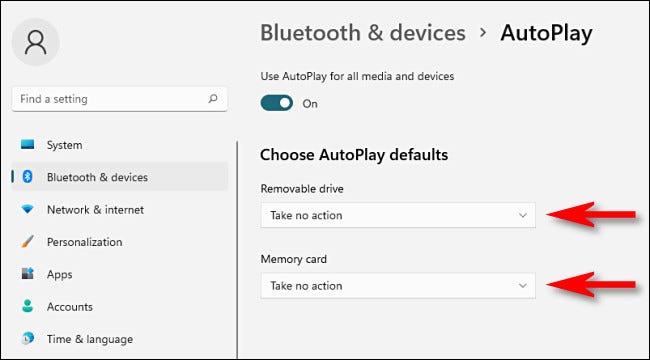
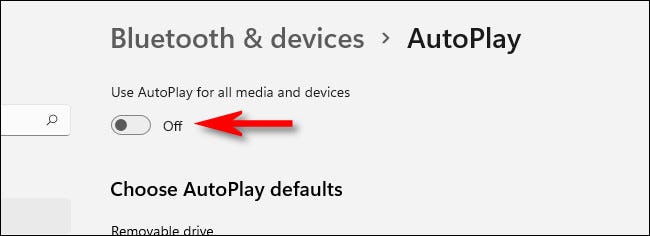
Когда будете готовы, закройте Настройки. В следующий раз, когда вы вставите карту памяти или USB-накопитель, Dropbox больше не будет беспокоить вас по поводу импорта фотографий и видео.








